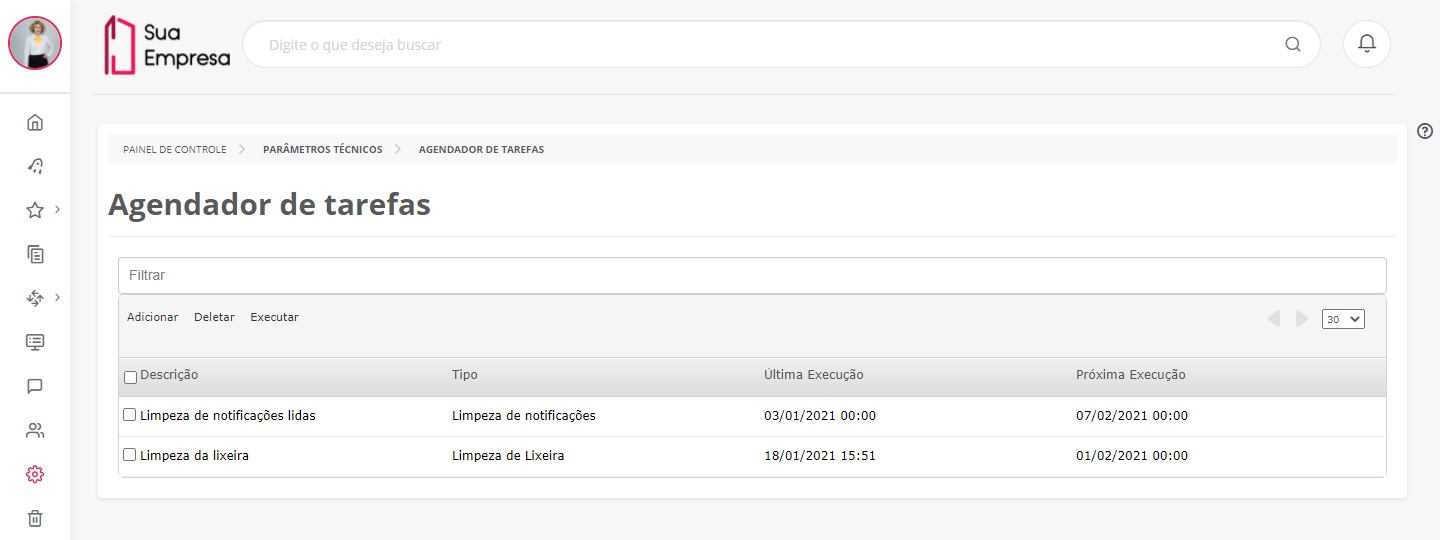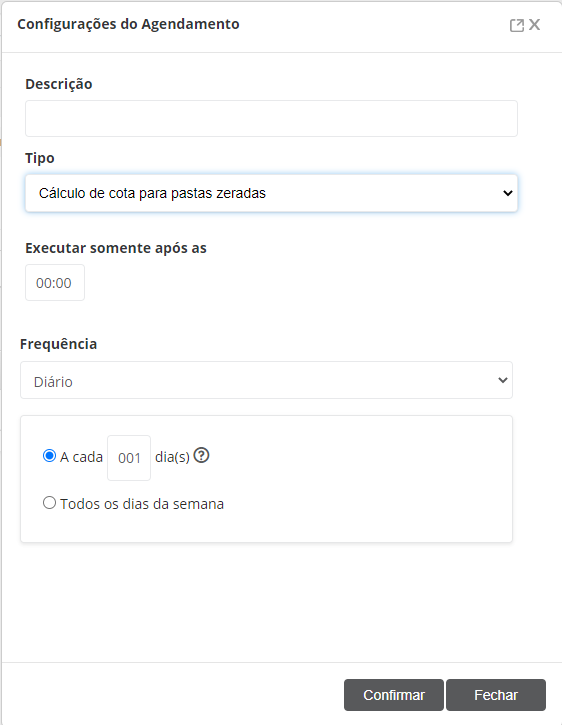| Índice |
|---|
| outline | true |
|---|
| exclude | .*ndice |
|---|
| style | none |
|---|
|
No Agendador de tarefas é possível configurar a emissão de alertas aos responsáveis quando houver documentos expirados ou tarefas atrasadas (maiores detalhes, consultar FAQ). Na configuração, é possível determinar o horário e a frequência desses alertas.
...
| Painel |
|---|
|
Algumas tarefas são padrão e vêm automaticamente configuradas na plataforma, não sendo possível cadastra-las no agendador. Para conhecê-las, acesse Tarefas padrão. |
...
| Deck of Cards |
|---|
|
| Card |
|---|
| default | true |
|---|
| label | Agendamentos |
|---|
| 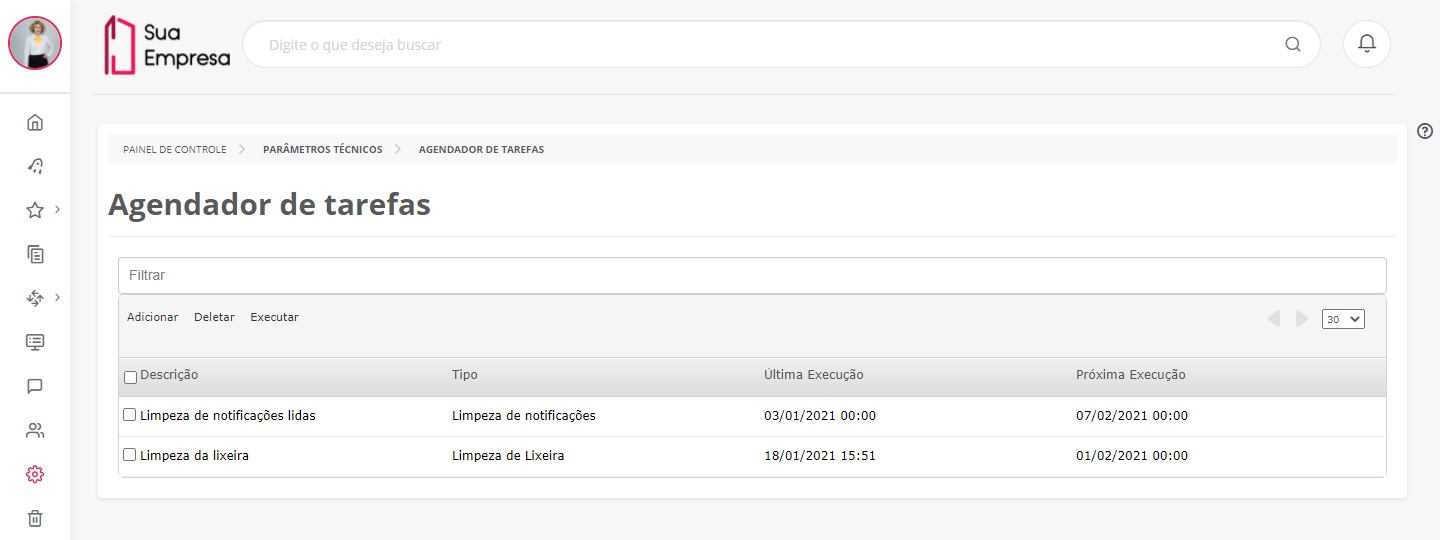 Image Added Image Added
|
| Card |
|---|
| 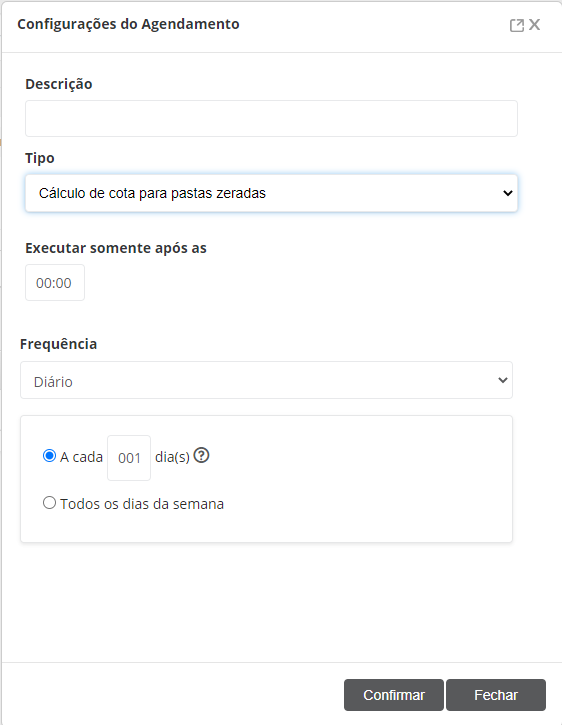 Image Added Image Added
|
|
Visualizar agendamentos
...
01. No menu principal, acionar Painel de Controle, logo depois verificar o agrupador Parâmetros técnicos e acionar Agendador de tarefas.
02. Visualizar todos os agendamentos de tarefas existentes.
03. Visualizar todos os agendamentos de tarefas existentes.
Adicionar agendamento de tarefa
Adicionar agendamento de tarefa
...
Antes de criar um agendamento, é importante avaliar que as tarefas podem ter alto consumo de recursos, e nesses casos, as rotinas devem ser executadas preferencialmente em momentos com baixa utilização da plataforma.
01. No menu principal, acionar Painel de Controle, logo depois verificar o agrupador Parâmetros técnicos e acionar Agendador de tarefas.
0201. Na janela Agendador de tarefas, acionar Adicionar.
0203. Inserir as informações solicitadas para a tarefa que será agendada.
| Painel |
|---|
As informações solicitadas são: Descrição
Descrição do agendamento da tarefa. Tipo
Tipo da tarefa que será agendada. Os tipos disponíveis são: - Expiração de documentos: utilizado quando existe a necessidade de descobrir se já passou a data de expiração de algum documento, caso exista, os documentos expirarão após uma tarefa de expiração de documento ser executada.
 Image Modified Assista ao vídeo Image Modified Assista ao vídeo - Expiração de solicitações: utilizado quando existe a necessidade de verificar se já passou a data de expiração de alguma solicitação. Caso existam solicitações para expirar, é emitida uma notificação para os colaboradores que foram configurados para receber o aviso de expiração naquele processo.
- Expiração de tarefas: utilizado quando existe a necessidade de alertar os usuários que o prazo de alguma atividade de um processo workflow está para expirar. Caso existam tarefas para expirar, é emitida uma notificação para os colaboradores que foram configurados para receber o aviso de expiração naquele processo.
panel
Notificar somente dentro do expediente: Possibilita Possibilita configurar o recebimento das notificações somente em horário de trabalho, de acordo com o expediente já configurado. - Tarefas atrasadas: utilizado quando existe a necessidade de descobrir se o prazo de alguma atividade de um processo workflow já foi ultrapassado, caso existam tarefas atrasadas, é emitida uma notificação para os usuários que foram configurados para receber notificações de atraso naquele processo.
panel
Notificar somente dentro do expediente: Possibilita Possibilita configurar o recebimento das notificações somente em horário de trabalho, de acordo com o expediente já configurado. - Fluxo automático: utilizado para cadastrar um fluxo alternativo no processo de workflow para que, quando um usuário não realiza uma tarefa no prazo estipulado, a solicitação seja encaminhada automaticamente para o fluxo alternativo.
- Indexação de documentos: utilizado para indexar documentos que ainda não foram indexados.
Iniciar pelos documentos: Forma como será iniciada a indexação de documentos. As opções disponíveis são: Mais antigos ou Mais recentes.- Recalcular volumesRecalcular volume: utilizado para recalcular o tamanho físico dos volumes cadastrados. Atenção: para o correto funcionamento do controle de cotas é obrigatório executar esta tarefa.
- Compactar solicitações finalizadas: utilizado para compactar os registros de formulários vinculados a processos finalizados. Após a finalização do processo, os registros de formulários são apenas mantidos em sua última versão, as versões anteriores são eliminadas, aumentando a performance da plataforma.
- Converter documentos (visualizador interno): utilizado para converter arquivos de uma determinada pasta para o formato PDF no período estipulado com a finalidade de serem visualizados internamente a partir do visualizador interno que utiliza o motor Open Office. Se a empresa utiliza o novo visualizador de documentos este agendamento não se aplica.
Tipo de conversão: Tipo de conversão de documentos a ser realizada. As opções disponíveis são: Todos ou Somente não convertidos.
Iniciar pelos documentos: Forma como será iniciada a conversão de documentos. As opções disponíveis são: Mais antigos ou Mais recentes.- Limpar arquivos temporários de documentos: utilizado para remover arquivos temporários gerados pela plataforma na pasta "temp" do sistema operacional no período estipulado. Este procedimento também ocorre quando o servidor da plataforma é parado, porém, com o agendamento configurado é possível antecipar o intervalo para remoção dos arquivos, ainda com a plataforma no ar, afim de liberar espaço em disco no servidor.
- Limpar lixeira: utilizado para remover permanentemente os itens que estão na Lixeira.
Excluir documentos enviados a lixeira a mais de: Quantidade de dias que o item deve permanecer na lixeira antes de ser excluído pela execução do agendamento.- Limpeza de notificações: utilizado para excluir todas as notificações de todos os usuários da empresa - com exceção daquelas que exigem uma ação por parte do usuário, como as de solicitação de participação em comunidades, por exemplo - seguindo a periodicidade definida na tela de Notificações.
- Monitor de métricas: utilizado para emitir uma notificação de alerta para os administradores quando alguma métrica interna de tempo de execução dos componentes e rotinas ultrapasse o tempo definido como limítrofe aceitável. O limite configurado é em milissegundos.
Limite: Tempo limite de execução dos componentes a partir do qual é emitida uma notificação de alerta.- Sincronização de datasets: utilizado para configurar a frequência de sincronização do dataset selecionado. A sincronização de datasets tem como objetivo reduzir o número de acessos a serviços de dados fornecidos por produtos externos ao fluigTOTVS Fluig Plataforma. Para saber mais detalhes sobre a sincronização, consulte a nossa documentação técnica de Sincronização de Datasets.
Iniciar pelos documentos Forma como será iniciada a indexação de documentos. As opções disponíveis são: - Mais antigos;
- Mais recentes.
Esse campo somente é exibido quando o tipo de tarefa escolhido for "Indexação de documentos" ou "Converter documentos (visualizador interno)". Tipo de conversãoTipo de conversão de documentos a ser realizada. As opções disponíveis são: - Todos;
- Somente não convertidos.
Esse campo somente é exibido quando o tipo de tarefa escolhido for "Converter documentos (visualizador interno)" LimiteTempo limite de execução dos componentes a partir do qual é emitida uma notificação de alerta. Esse campo somente é exibido quando o tipo de tarefa escolhido for "Monitor de métricas" DatasetDataset
Dataset: Dataset para o qual será criado o agendamento da tarefa de sincronização.
Esse campo somente é exibido quando o tipo de tarefa escolhido for "Sincronização de dataset"- Cálculo de cota para pastas zeradas: utilizado nos casos em que o controle de cotas das pastas está ativo, para verificar se existem pastas sem o cálculo de cota e realizar o cálculo.
Executar somente após as
Horário a partir do qual a tarefa deve ser executada.
Frequência
Periodicidade na qual a tarefa deve ser executada. As opções disponíveis são:
- Diária: nesta opção pode-se configurar se a tarefa será executada uma ou mais vezes ao dia, ou até se elas serão executadas com um intervalo de dias. É possível configurar de quatro formas:
- a cada “X” minutos: nesta opção a frequência será de acordo com o intervalo de minutos especificado. Observação: os minutos devem ser divisíveis por 60 (1, 2, 3, 4, 5, 6, 10, 12, 15, 20 e 30) e somente é possível configurar a hora no campo horário padrão; os minutos não podem ser configurados.
- a cada “X” horas: nesta opção a frequência será de acordo com as horas especificadas.
- a cada “X” dias: nesta opção a tarefa será executada de acordo com os dias especificados e no horário padrão informado.
- todos os dias da semana: nesta opção a tarefa será executada todos os dias da semana no horário padrão informado. Observação: o cálculo da frequência é baseado no horário padrão informado. Informando 00:00 será calculada a próxima frequência válida após a hora atual. - Mensal: nesta opção pode-se configurar se a tarefa será executada em uma data específica do mês. É possível configurar duas formas:
- dia “X” de cada mês: nesta opção a tarefa será executada no dia especificado de cada mês e no horário padrão informado.
- em um dia de uma das semanas: nesta opção a tarefa será executada no dia especificado de uma das semanas do mês e no horário padrão informado. |
0304. Acionar Confirmar.
Excluir agendamento de tarefa
...
01. No menu principal, acionar Painel de Controle, logo depois verificar o agrupador Parâmetros técnicos e acionar Agendador de tarefas.
02. Na janela Agendador de tarefas, assinalar selecionar o agendamento de tarefa a ser excluído.
0203. Acionar Deletar.
0304. Na mensagem apresentada, acionar Sim para confirmar a exclusão; ou Não para desistir da ação.
Executar tarefa manualmente
...
01. No menu principal, acionar Painel de Controle, logo depois verificar o agrupador Parâmetros técnicos e acionar Agendador de tarefas.
02. Na janela Agendador de tarefas, assinalar selecionar o agendamento de tarefa a ser executado.
0203. Acionar Executar.
| Painel |
|---|
Ao acionar o Executaresta opção, a tarefa será executada manualmente no horário atual e posteriormente, será executada normalmente no horário que foi configurado no agendador. Mesmo executadas manualmente, as tarefas continuam seguindo suas regras de configuração. Por exemplo, nas tarefas de "Limpeza de todas as notificações" e "Limpeza de notificações lidas" a plataforma irá executar o comando de limpeza das notificações que se encaixam nos horários previamente definidos na tela de Notificações. |
| Informações |
|---|
|
Esta documentação é válida a partir da atualização 1.67.5 1 - LiquidCrystal Lake. Se você utiliza uma atualização anterior, ela pode conter informações diferentes das quais você vê na sua plataforma. |
...